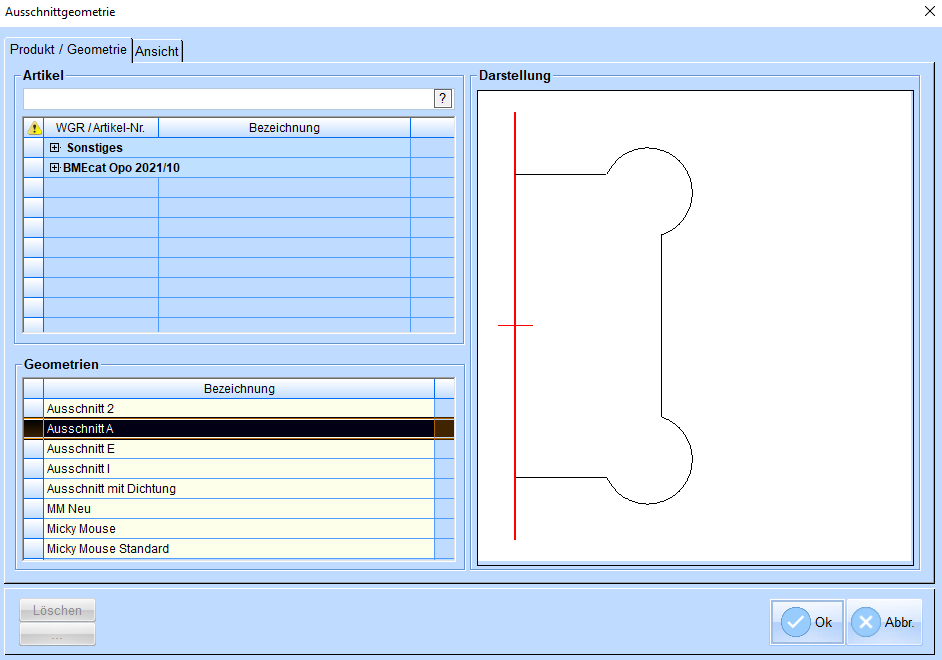Ausschnittsgeometrien (Positionserfassung): Unterschied zwischen den Versionen
TG (Diskussion | Beiträge) (Die Seite wurde neu angelegt: „In diesem Artikel wird beschrieben, man spezielle Ausschnittsgeometrien an einer Position erfassen kann. Die zur Verfügung stehenden Ausschnittsgeometrien, können Sie unter Produkte/Preis->Ausschnittsgeometrien selbst erfassen. == Module == * 170, Ausschnittsgeometrien“) |
TG (Diskussion | Beiträge) Keine Bearbeitungszusammenfassung |
||
| (Eine dazwischenliegende Version desselben Benutzers wird nicht angezeigt) | |||
| Zeile 1: | Zeile 1: | ||
In diesem Artikel wird beschrieben, man spezielle Ausschnittsgeometrien an einer Position erfassen kann. Die zur Verfügung stehenden Ausschnittsgeometrien, können Sie unter [[Ausschnittsgeometrien|Produkte/Preis->Ausschnittsgeometrien]] selbst erfassen. | [[Datei:Ausschnittsgeometrie Auswahl.png|gerahmt|alternativtext=Ausschnittsgeometrie Auswahl|Ausschnittsgeometrie Auswahl]] | ||
In diesem Artikel wird beschrieben, man spezielle Ausschnittsgeometrien (nachfolgend Geometrien) an einer Position erfassen kann. Die zur Verfügung stehenden Ausschnittsgeometrien, können Sie unter [[Ausschnittsgeometrien|Produkte/Preis->Ausschnittsgeometrien]] selbst erfassen. | |||
== Bearbeitungstechnologien == | |||
Geometrien können für drei verschieden Bearbeitungstechnologien erfasst werden: | |||
* Randausschnitte | |||
* Eckausschnitte | |||
* Innenausschnitte | |||
Für alle anderen Technologien ist einer Erfassung von Geometrien nicht möglich.<br> | |||
Um eine Geometrie an einer Position zu erstellen, müssen sie eine normale Bearbeitung aus den drei genannten Technologien wie üblich an der Position erfassen. Im entsprechenden Bearbeitungsfenster haben Sie die Möglichkeit über den rechten Button der Sonderausschnitte die speziellen Ausschnittsgeometrien auszuwählen. | |||
Hinweis: bei den Randausschnitten existieren weitere Buttons mit symbolhaften Darstellungen. Dies sind '''keine''' Geometrien in dem Sinne, wie sie hier beschrieben werden. Es handelt sich nur um symbolhaften Darstellungen ohne sinnvolle Maße. | |||
Durch die Aktivierung des letzten Buttons wird ein Dialog geöffnet, in welchem Sie die gewünschte Geometrie auswählen können. Hier haben Sie auch die Möglichkeit nach Artikeln zu suchen | |||
== Geometrien-Rollup == | |||
Das Rollup besteht aus drei Elementen. | |||
=== Artikeltabelle === | |||
In dieser Tabelle finden Sie alle Artikel nach Warengruppen sortiert, für die bereits Ausschnitte konfiguriert wurden. Durch Klick auf einen entsprechenden Artikel, werden alle für diesen Artikel eingestellten Geometrien angezeigt. | |||
=== Geometrientabelle === | |||
In dieser Tabelle werden alle Geometrien angezeigt, die für den ausgewählen Artikel eingestellt wurden. Beachten Sie, dass gesperrte Geometrien hier nicht merh angezeigt werden. Duch Doppelklick auf eine Geometrie oder durch klick auf den Button "Übernehmen" wird die gewählte Geometrie an die Bearbeitung übertragen. Die Bearbeitung selbst muss noch gespeichert werden. | |||
=== Darstellung === | |||
Hier wird eine Vorschau von der gewählten Geometrie angezeigt. | |||
== Bearbeitung == | |||
An der Bearbeitung muss noch wie üblich die gewünschte Ecke ausgewählt werden, von der aus die Vermaßung stattfinden soll. Zusätzlich müssen bei Rand und Innenausschnitten die Abstände eingetragen werden.<br> | |||
Unterhlab der Eckauswahl und er Maße finden Sie nocheinmal informativ, welche Geometrie zu welchem Artikel ausgewählt wurde. | |||
== [[Modulliste|Module]] == | == [[Modulliste|Module]] == | ||
* 170, Ausschnittsgeometrien | * 170, Ausschnittsgeometrien | ||
Aktuelle Version vom 19. Januar 2024, 11:48 Uhr
In diesem Artikel wird beschrieben, man spezielle Ausschnittsgeometrien (nachfolgend Geometrien) an einer Position erfassen kann. Die zur Verfügung stehenden Ausschnittsgeometrien, können Sie unter Produkte/Preis->Ausschnittsgeometrien selbst erfassen.
Bearbeitungstechnologien
Geometrien können für drei verschieden Bearbeitungstechnologien erfasst werden:
- Randausschnitte
- Eckausschnitte
- Innenausschnitte
Für alle anderen Technologien ist einer Erfassung von Geometrien nicht möglich.
Um eine Geometrie an einer Position zu erstellen, müssen sie eine normale Bearbeitung aus den drei genannten Technologien wie üblich an der Position erfassen. Im entsprechenden Bearbeitungsfenster haben Sie die Möglichkeit über den rechten Button der Sonderausschnitte die speziellen Ausschnittsgeometrien auszuwählen.
Hinweis: bei den Randausschnitten existieren weitere Buttons mit symbolhaften Darstellungen. Dies sind keine Geometrien in dem Sinne, wie sie hier beschrieben werden. Es handelt sich nur um symbolhaften Darstellungen ohne sinnvolle Maße.
Durch die Aktivierung des letzten Buttons wird ein Dialog geöffnet, in welchem Sie die gewünschte Geometrie auswählen können. Hier haben Sie auch die Möglichkeit nach Artikeln zu suchen
Geometrien-Rollup
Das Rollup besteht aus drei Elementen.
Artikeltabelle
In dieser Tabelle finden Sie alle Artikel nach Warengruppen sortiert, für die bereits Ausschnitte konfiguriert wurden. Durch Klick auf einen entsprechenden Artikel, werden alle für diesen Artikel eingestellten Geometrien angezeigt.
Geometrientabelle
In dieser Tabelle werden alle Geometrien angezeigt, die für den ausgewählen Artikel eingestellt wurden. Beachten Sie, dass gesperrte Geometrien hier nicht merh angezeigt werden. Duch Doppelklick auf eine Geometrie oder durch klick auf den Button "Übernehmen" wird die gewählte Geometrie an die Bearbeitung übertragen. Die Bearbeitung selbst muss noch gespeichert werden.
Darstellung
Hier wird eine Vorschau von der gewählten Geometrie angezeigt.
Bearbeitung
An der Bearbeitung muss noch wie üblich die gewünschte Ecke ausgewählt werden, von der aus die Vermaßung stattfinden soll. Zusätzlich müssen bei Rand und Innenausschnitten die Abstände eingetragen werden.
Unterhlab der Eckauswahl und er Maße finden Sie nocheinmal informativ, welche Geometrie zu welchem Artikel ausgewählt wurde.
Module
- 170, Ausschnittsgeometrien